פרסומת
לפיתרון של צד ראשון של אפל, זה מזעזע עד כמה טוב Apple Notes הפך במהלך השנים האחרונות. הסנכרון סולידי, האפליקציה בפיתוח פעיל ואנחנו מקבלים תכונות חדשות ומעניינות מדי שנה. אם אינך צריך להציג הערות ב- Windows או Android, Apple Notes אמור להיות מערכת ברירת המחדל של הפתק שלך.
Apple Notes מלא בתכונות מדהימות, אך מכיוון שהעיצוב של אפל מעדיף פשטות, רובם ממולאים מאחורי תפריטים ומעומעם מאחורי כפתורים גנריים. להלן כמה שכדאי לדעת עליהם.
1. הוסף הערות באמצעות סירי
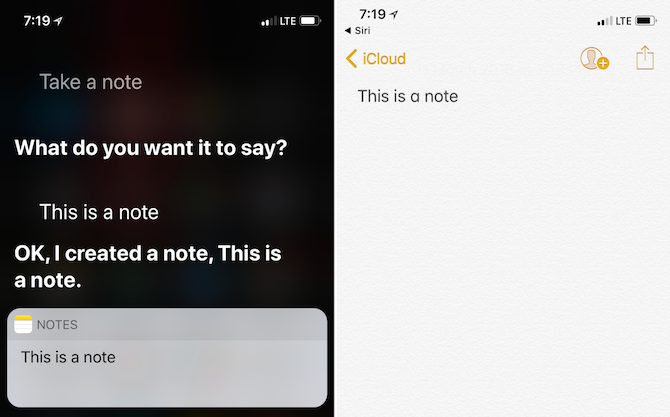
למרות שסירי אינה נהדרת כשמדובר בתשובות מבוססות ידע, זה מפתיע כשמדובר בהתמודדות עם אפליקציות מקוריות.
בפעם הבאה שיש לך רעיון מזהיר כשאתה נוהג או צועד עם הכלב שלך, פשוט תגיד היי סירי, שימי לב. ואז תכתיב את הפתק שלך. בפעם הבאה שתפתח את אפליקציית Notes, תמצא את הכתיב שלך בצורה טקסט.
2. קיצור הדרך להערות במרכז הבקרה
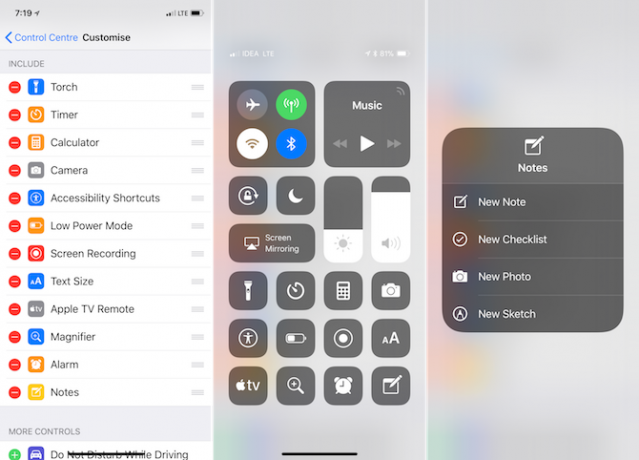
אם אתה מפעיל iOS 11 באייפון או באייפד שלך, תוכל להוסיף קיצור דרך קטן לאפליקציית Apple Notes ממש במרכז הבקרה.
לך ל הגדרות > מרכז שליטה > התאם אישית פקדים כדי לאפשר את הערות שליטה. כעת, כשאתה מקיש על פקד Notes, תועבר לאפליקציית Notes עם פתק ריק מוכן להפעלה. אתה יכול להקיש והחזק את מקש ההערות כדי להפעיל רשימת בדיקה חדשה או להתחיל עם תמונה.
3. שתף הערה
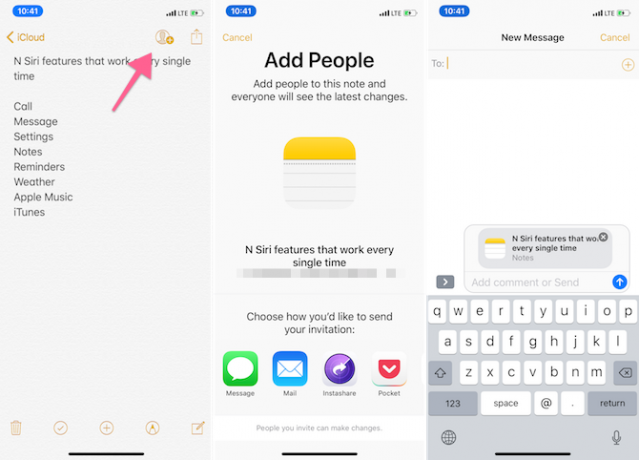
חנות האפליקציות מלאה באפליקציות המאפשרות לשתף הערה או רשימה עם מספר אנשים. אבל אינך זקוק לאף אחד מאלו. פשוט התחל פתק, זרוק רשימת ביקורת והקש על שתף הערה כפתור מסרגל הכלים. שלח הזמנה באמצעות היישומים 'הודעות' או 'דואר'. לאחר שמישהו יצטרף, הוא יוכל לערוך הערות.
זו יכולה להיות דרך נהדרת לשתף את בן / בת הזוג ברשימת מכולת.
4. הכינו טבלה
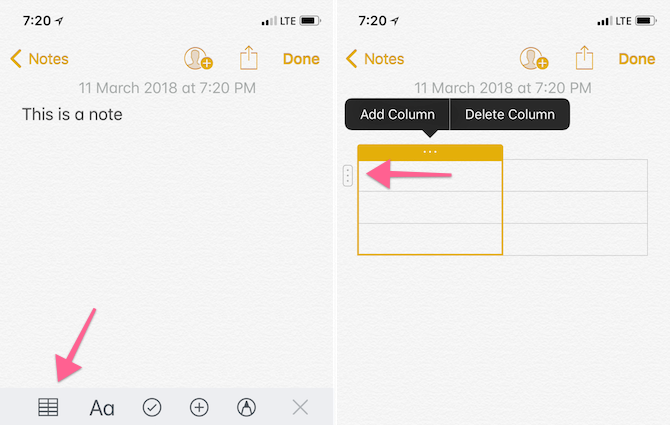
אמנם זה לא יוסיף גיליון אלקטרוני בסגנון Excel ברישום שלך, פונקציונליות הטבלה מועילה ממש בכל עת שתרצה לארגן מידע חזותית. לדוגמה, לפני הטיול האחרון שלי, בסופו של דבר התקשרתי לתריסר מלונות באזור (זו הייתה הדרך המהירה ביותר לעשות זאת).
הייתי צריך מקום לרשום את שם המלון, הזמינות, מספר הטלפון והעלות. במקום לעבור ל- Google Sheets, יצרתי במהירות טבלה ב- Notes, הרחבתי אותה לארבע עמודות והתחלתי. אם כבר מדברים על כך, אפליקציית Notes היא דרך נהדרת לארגן את כל מידע הנסיעות לפני שתמריאו. צור תיקיה והתחל להוסיף מסמכי PDF, תמונות ומספרי אישור לגישה נוחה.
ב- Mac תוכלו למצוא את סמל הטבלה בסרגל הכלים העליון. באייפון ובאייפד אייקון הטבלה הוא הראשון בסרגל הכלים בראש תצוגת המקלדת.
לאחר הכנסת טבלה, הקש על לחצן התפריט המנוקד לצד התיבות כדי להוסיף או למחוק שורות ועמודות.
5. נעילת פתקים
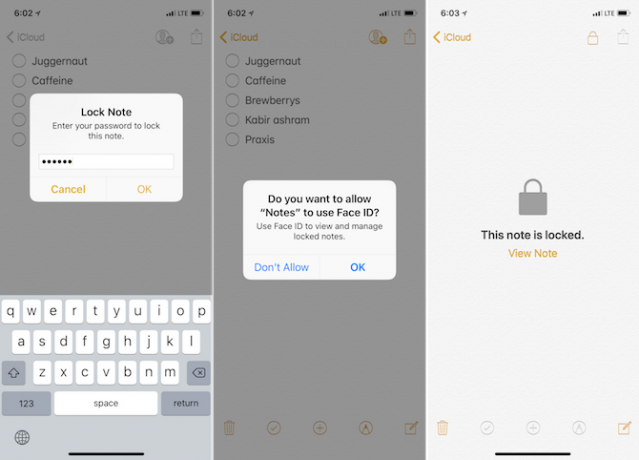
נניח שיש לך כמה רשומות פרטיות באפליקציית Notes שאתה מעדיף לא לשתף עם העולם. אתה יכול להגן עליו באמצעות קוד סיסמה, מזהה מגע או זיהוי פנים.
לאחר פתיחת הפתק, הקש על שתף כפתור ובחר נעילת פתק. הזן קוד סיסמה, או הפעל מזהה מגע או זיהוי פנים, והפתק שלך מוגן.
6. שתף קישורים וטקסט ליישום הערות
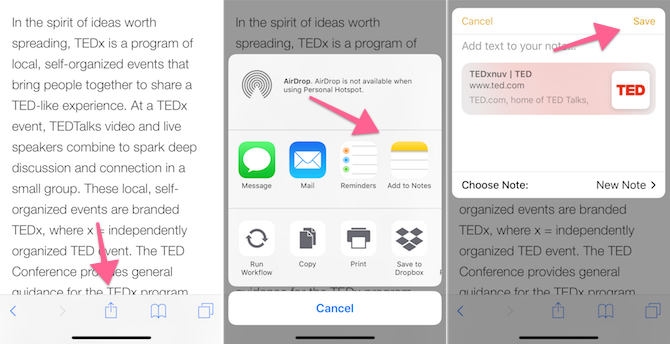
לאפליקציית Notes תוסף שיתוף חזק גם ב- iOS וגם ב- macOS. זו למעשה הדרך הטובה ביותר להוסיף טקסט וקישורים להערה כשאתה חוקר באינטרנט כיצד להשתמש ב- Apple Notes ככלי מחקראפליקציית ה- Notes של אפל בחינם יכולה להיות כלי מחקר חיוני הן במחשב והן במכשיר נייד. קרא עוד . כשאתה נתקל במשהו מעניין באפליקציה כמו ספארי, הקש על שתף כפתור ובחר הוסף להערות.
מהקופץ תוכלו לבחור לרשום פתק חדש או להוסיף לו פתק קיים. אם יש קישור שמעורב, תראה שם תצוגה מקדימה קטנה ותוכל אפילו להוסיף מעט טקסט לפני שתשלח אותו ליישום Notes על ידי הקשה על להציל כפתור.
אם יש לך iPad שמריץ את iOS 11, תהליך זה הופך להיות פשוט אפילו יותר. עגינה לאפליקציית Notes לצד Safari במצב מסך מפוצל ופשוט גרור ושחרר אפליקציות הגרירה והשחרור הטובות ביותר עבור מכשירי iPad המריצים iOS 11אפליקציות גרירה ושחרור הגיעו לאייפד, והתכונה הפשוטה לכאורה מסירה כמה מהתסכולים הגדולים ביותר ומקרבת אותו להיות מחשב "אמיתי". קרא עוד קישורים, תמונות או טקסט מספארי ליישום Notes.
7. ארגן הערות בתיקיות
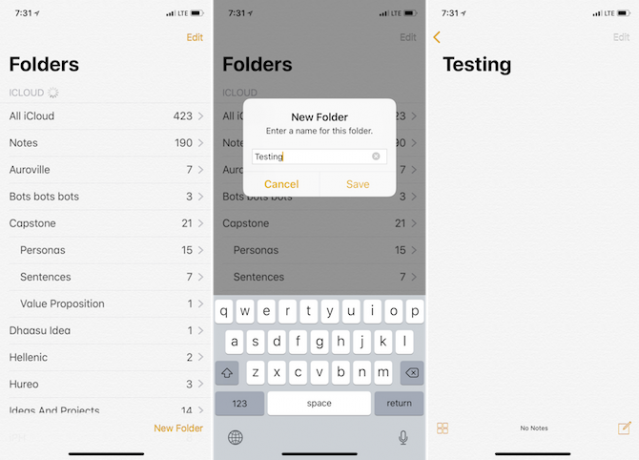
ברגע שתתחיל להשתמש באפליקציות כאפליקציה העיקרית שלך לנישום פתקים, בסופו של דבר תגיע ליותר מדי הערות. יש לי מעל 400 הערות בתיקיית ה- iCloud שלי. ולא, אני לא מוכן להרפות מאף אחד מהם.
בזמנים כאלה, קצת ארגון מודע עוזר. לאחר פתיחת יישום Notes, הקש על חזור כפתור בתצוגת ההערות כדי להגיע אל תיקיות נוף. הקש תיקייה חדשה מתחתית המסך, תן לו כותרת, הקש על להציל, והוא יופיע ברשימת התיקיות.
הנה טיפ מקצוען: אם אתה משתמש ב- Mac, אתה יכול גם ליצור תיקיות משנה (דבר שמותר ל- iOS אך לאחר שנוצר ב- Mac, הם יסונכרנו עם כל המכשירים שלך). ב- Mac, השתמש ב- תיקייה חדשה אפשרות ליצור תיקיה חדשה.
נקרא לזה תיקיית הילד. מהרשימה, אתר את התיקיה בה ברצונך לכלול את תיקיית הילד. נקרא לזה תיקיית האב. כעת, פשוט גררו את תיקיית הילד מעל לתיקיית האב. לתיקיית האב תהיה כעת אפשרות הרחבה. בדרך זו, תוכל לקבל תיקיות משנה מרובות של ילדים עבור תיקיית הורה יחיד.
אם אינך רוצה לארכוב או למחוק פתקים ישנים, אך אתה עדיין רוצה לגשת אליהם בצורה מסודרת, זה יכול להיות פיתרון טוב.
8. הערת סיכה
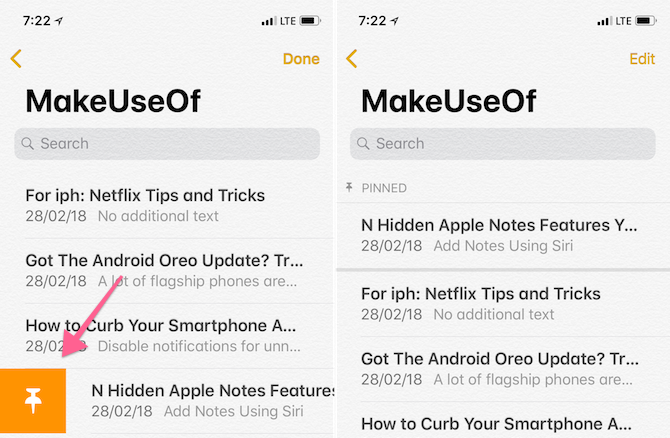
גם אם יש לך מאות פתקים, סביר להניח שתבלה את רוב זמנך בקומץ מהם. נסה להצמיד אותם כך בפעם הבאה שתפתח את רשימת Notes או תיקיה ספציפית, הפתק המועדף עליך יהיה ממש בחלקו העליון.
פשוט החלק ימינה על כל פתק מהרשימה והקש על סיכה כדי להצמיד אותה (התהליך לביטול הצמדת הפתק זהה).
9. אפשרויות עיצוב וקיצורי דרך
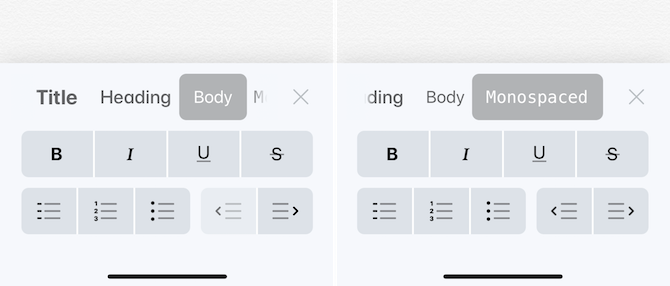
בעוד שאזור הטקסט של אפליקציות Notes די דליל, יש מבחר של כלי עיצוב מוסתרים מאחורי אא סמל. מכאן אתה יכול לעבור ל כותרת גופן או א מונוספייס גופן.
אתה יכול להיכנס במהירות טקסט או מיושן או להתחיל רשימה עם תבליטים. אם אתה משתמש ב- Mac או iPad עם מקלדת חכמה, אתה יכול להשתמש בקיצורי מקשים לעיצוב מהיר של טקסט.
- נועז: Cmd + B
- נטוי: Cmd + I
- קו תחתון: Cmd + U
- כותרת: Cmd + Shift + T
- כותרת: Cmd + Shift + H
- צ'ק ליסט: Cmd + Shift + L
- שולחן: Cmd + אפשרות + T
- ימין כניסה: Cmd +] (סוגר ימני)
- מצא בתגובה: Cmd + F
- הערה חדשה: Cmd + N
10. טריקים של אפליקציות מק
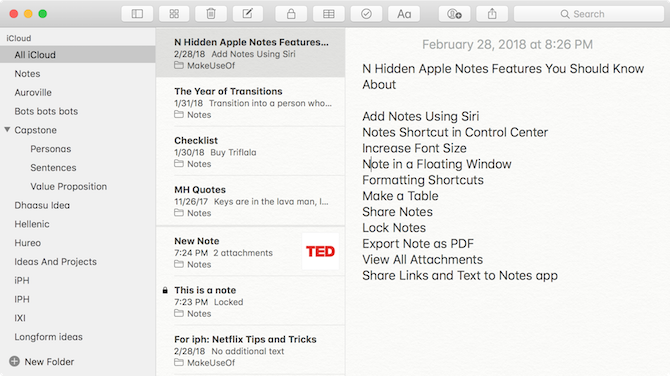
במובנים רבים, Notes היא מערכת חזקה, אך היא נופלת במקומות מסוימים. לדוגמה, אינך יכול לשנות את גודל הגופן באייפון או iPad ביישום Notes. למרות זאת, אם הגדלת את גודל הגופן מאפליקציית ההגדרותהערות יכבדו את זה.
ב- Mac, אתה יכול להגדיל את גודל הגופן מעט יותר, אבל זה עובד על בסיס הערה. פתח פתק ומסרגל התפריטים עבור אל נוף ולחץ על התקרב.
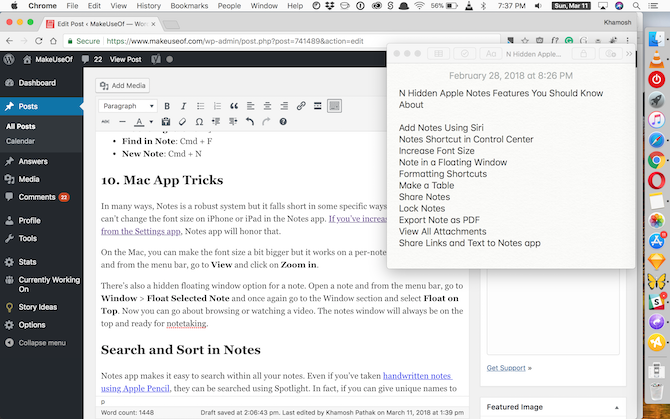
יש גם אפשרות מוסתרת לחלון צף עבור פתק. פתח פתק ומסרגל התפריטים עבור אל חלון > הערה שנבחרה לצוף ושוב לעבור למקטע חלון ובחר צף למעלה. עכשיו אתה יכול להמשיך לדפדף או לצפות בסרטון. חלון ההערות תמיד יהיה בחלקו העליון ומוכן לרישום הערות.
חפש ומיין בתווים
אפליקציית Notes מקלה על חיפוש בכל ההערות שלכם. אפילו אם רשמת פתקים בכתב יד באמצעות Apple Pencil, ניתן לחפש אותם באמצעות Spotlight. למעשה, אם אתה נותן שמות ייחודיים לרשימות שלך, חיפוש זרקור יכול להיות דרך נהדרת לקפוץ במהירות לפתק היישר ממסך הבית.
כשאתה בתוך פתק, פשוט השתמש ב- Cmd + F אפשרות להתחיל בחיפוש בתוך פתק (באייפון, השתמש ב - מצא בתגובה אפשרות מה - שתף תפריט).
iOS 11 הוסיף גם שפע של תכונות חזקות במיוחד לאייפד כיצד להשתמש בתכונות הערות החדשות החזקות של אפל ב- iOS 11Notes קיבל את נתחם ההוגן של תכונות חדשות ושימושיות ב- iOS 11, כך הנה השימוש בהן. קרא עוד ליישום Notes. אתה יכול לפתוח ישירות פתק על ידי נגיעה בעפרון אפל במסך הנעילה של iPad Pro. אתה יכול לשנות את רקע הפתק למשהו שמתאים יותר לרישום פתקים בכתב יד, והרבה יותר מזה.
Khamosh Pathak הוא סופר טכנולוגי עצמאי ומעצב חווית משתמש. כאשר הוא לא עוזר לאנשים להפיק את המיטב מהטכנולוגיה הנוכחית שלהם, הוא עוזר ללקוחות לתכנן אפליקציות ואתרי אינטרנט טובים יותר. בזמנו הפנוי תמצאו אותו צופה במבצעים של קומדיה בנטפליקס ומנסה שוב לעבור ספר ארוך. הוא @pixeldetective בטוויטר.


